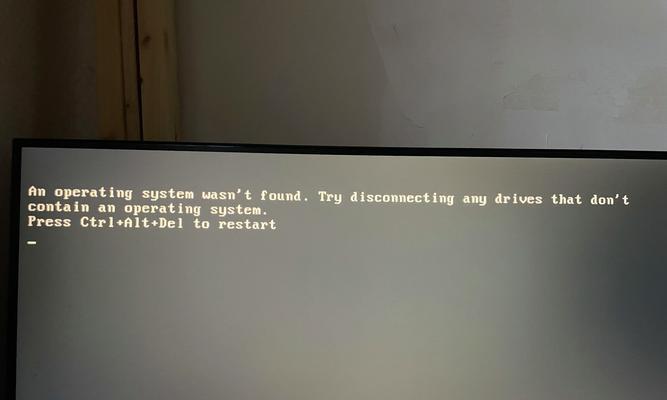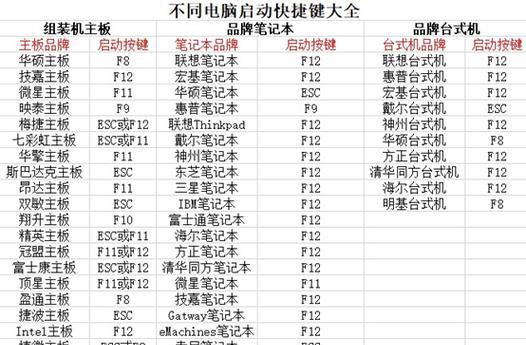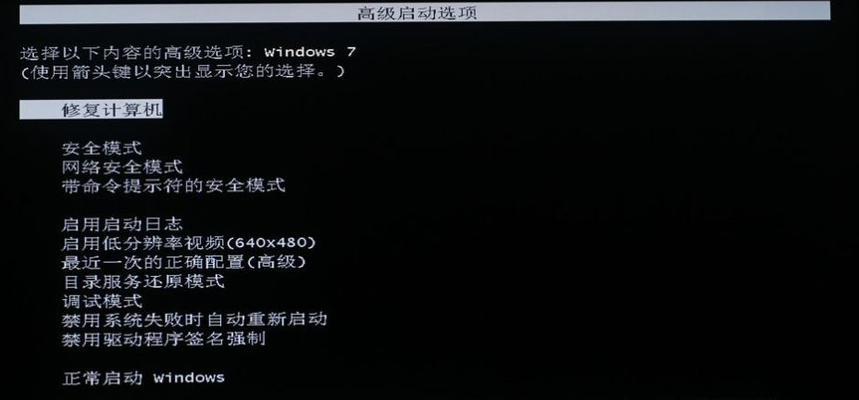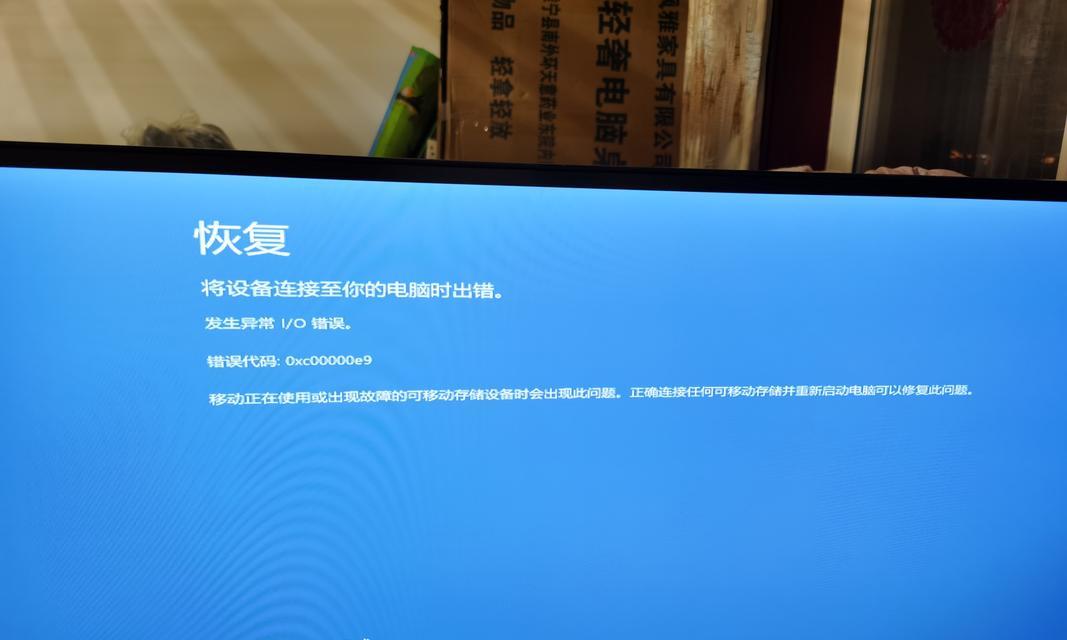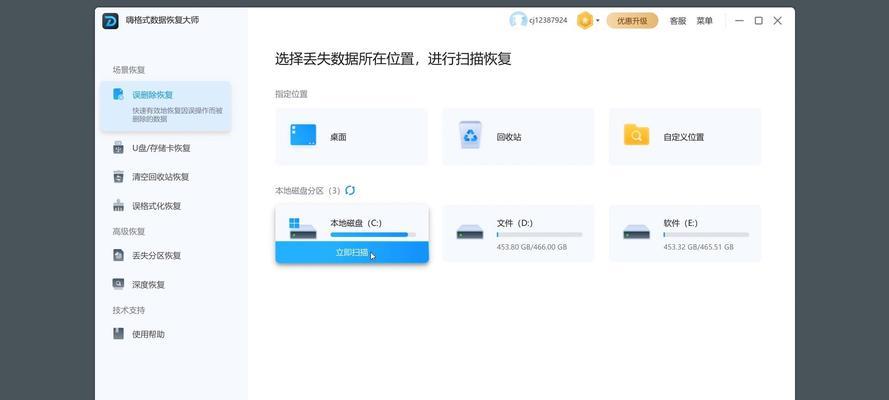在现代社会,我们几乎每天都要使用电脑上网,而无线网络已经成为我们生活中不可或缺的一部分。然而,有时候我们会忘记无线密码,或者输入错误导致无法连接上网。本文将为您介绍一些解决这类问题的方法,帮助您轻松重回网络世界。
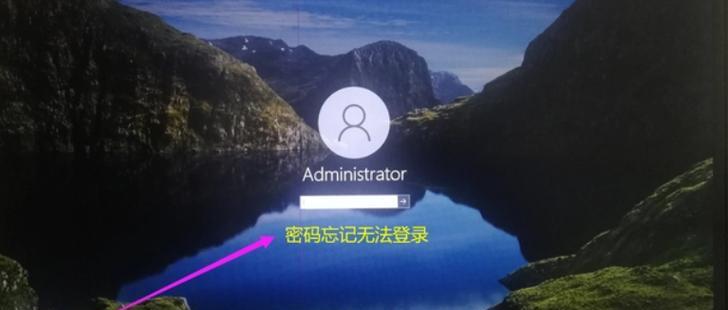
1.查看密码标签:通过查看无线路由器上的标签,您可以找到默认的无线密码。这个标签通常贴在路由器底部或背面,并且上面会注明无线网络的名称(SSID)和密码。
2.登录路由器管理界面:在浏览器中输入路由器的IP地址,进入路由器管理界面。默认的IP地址通常是192.168.1.1或者192.168.0.1。登录时输入用户名和密码(默认情况下是admin),然后找到无线设置页面,在其中修改无线密码。
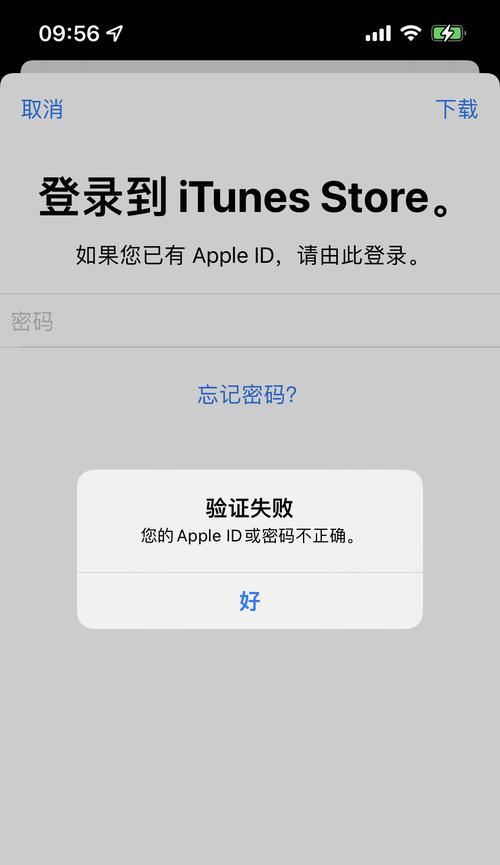
3.通过其他设备找回密码:如果你已经连接了其他设备(如手机或平板电脑)到同一个无线网络,你可以通过这些设备来找回密码。在设备的网络设置中,找到已连接的无线网络,点击“查看密码”,即可显示出密码。
4.使用无线密码重置工具:如果以上方法都无法找回密码,您可以尝试使用一些第三方的无线密码重置工具。这些工具可以帮助您恢复路由器的默认设置,并提供一个新的无线密码。
5.与网络服务提供商联系:如果您是租用网络服务的用户,可以直接联系网络服务提供商寻求帮助。他们会为您提供正确的无线密码,并指导您进行设置。

6.修改无线网络设置:在路由器管理界面中,您可以修改无线网络的名称(SSID)和密码。选择一个容易记住的密码,并定期更改,可以增加网络的安全性。
7.使用密码管理工具:为了避免忘记无线密码,建议使用密码管理工具来储存和管理您的各种密码。这些工具可以帮助您自动填写密码,避免输入错误或忘记密码的尴尬。
8.检查设备连接状态:有时候,无法连接无线网络是由于设备本身的问题引起的。确保您的电脑的Wi-Fi功能已经打开,并且在正确的范围内连接到无线网络。
9.重新启动路由器和电脑:有时候,简单的重新启动可以解决很多问题。尝试重新启动路由器和电脑,然后再次尝试连接无线网络。
10.更新路由器固件:路由器固件是操作路由器的软件。有时候,更新路由器固件可以修复一些连接问题,并提供更好的性能和安全性。
11.检查无线信号强度:弱信号可能导致连接问题。通过移动设备到离路由器更近的位置,或者使用Wi-Fi扩展器来增强信号范围。
12.清除网络缓存:有时候,网络缓存可能会引起连接问题。在电脑上清除网络缓存,可以清除一些潜在的错误和冲突。
13.运行网络故障排除工具:操作系统通常提供一些网络故障排除工具,可以帮助您识别和解决连接问题。在操作系统设置中找到并运行这些工具。
14.重置路由器:如果以上方法都无效,您可以尝试将路由器恢复到出厂设置。但请注意,这将会清除您之前的所有设置,并且所有连接到路由器的设备都需要重新配置。
15.寻求专业帮助:如果以上方法都无法解决问题,建议寻求专业技术人员的帮助。他们有更深入的网络知识和经验,可以帮助您快速找到并解决问题。
无线密码错误是常见的连接问题之一,但是通过采取适当的措施,您可以轻松解决这个问题。查看密码标签、登录路由器管理界面、使用其他设备找回密码以及联系网络服务提供商都是找回无线密码的有效方法。此外,定期更改无线密码,使用密码管理工具和保持良好的网络设置也是保障网络安全和稳定性的重要措施。如果问题仍然存在,请考虑寻求专业帮助。